通过前面四篇文章的介绍,对于Excel 2013工作簿中图表的制作应该都有了很清晰的认识和了解。对于最基本的图表元素的添加和编辑都进行了详细的介绍。但我们制作的图表没有修改过大小,且图表位置始终是在表格上方的,挡住了表格中的数据,那么是否可以调整图表的大小和将图表从表格上方移开呢?答案是肯定的,这里我们就接着介绍一下调整图表大小和移动图表位置的方法。下面是我们的初始表格和图表:
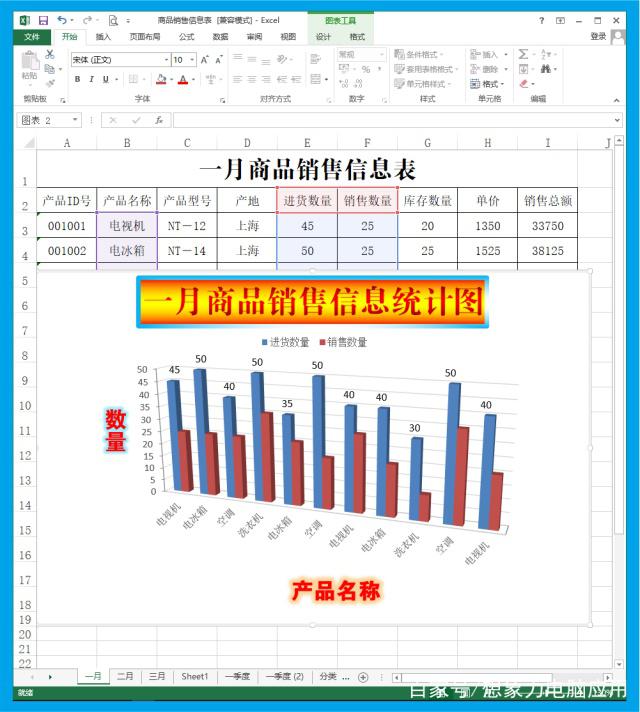
一、调整图表大小
在工作表中创建了图表后,其大小和位置可能并不符合要求,要调整图表的大小。其操作步骤为:
(1)单击图表进行选中;(2)将鼠标移动到图表“灰色边框”四个角的任意一个“控制点”上;(3)当鼠标指针变成“倾斜的空心双向箭头”时拖动即可改变图表的大小。(图表的控制点共有8个,四个角上4个,每条边的中点还有4个,需要特别注意的时:拖动角上的控制点可以同时改变图表的长和高,如果拖动的同时再按下键盘上的“Shift”键的话,还能等比例的改变长和高;而拖动四边上的控制点时,只能改变长或高);(4)当我们是将鼠标放置在四边的中心线时,鼠标指针只会变成横向的双向箭头或是“纵向的双向箭头”,这里需要进行一定的区分;(5) 拖动到合适的大小后松开鼠标即可。具体操作如下图所示,这里我们将图表缩小一些。
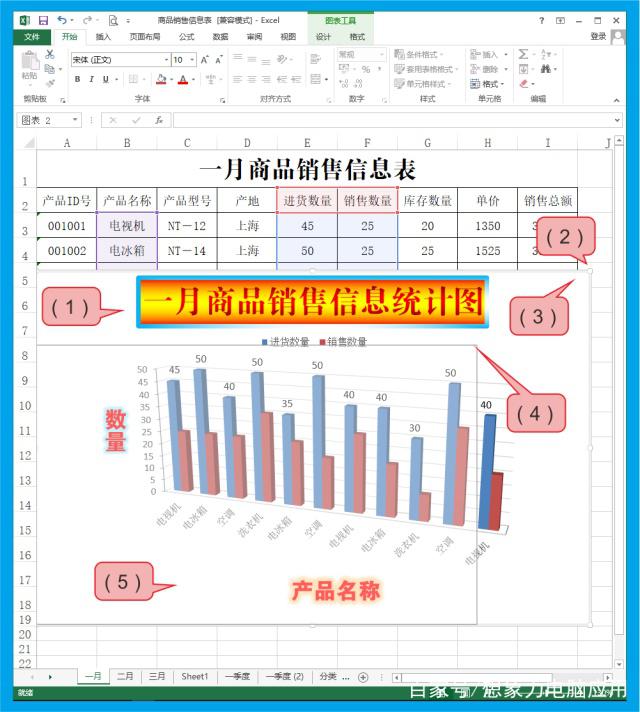
注意:在上图中,因为此操作为动态操作,所以步骤的表现不是特别明显,特别是鼠标指针的变化,因此,在大家的练习和操作过程中,一定要仔细的观察。
温馨提示:通过功能区调整图表大小
调整图表大小时,如果需要精确的图表尺寸,我们可以通过功能区来完成,操作步骤为:(1)单击选中图表;(2)单击“格式”选项卡;(3)在“大小”功能设置图表的高度和宽度框;(4)输入具体的数值。具体操作步骤如下图所示:
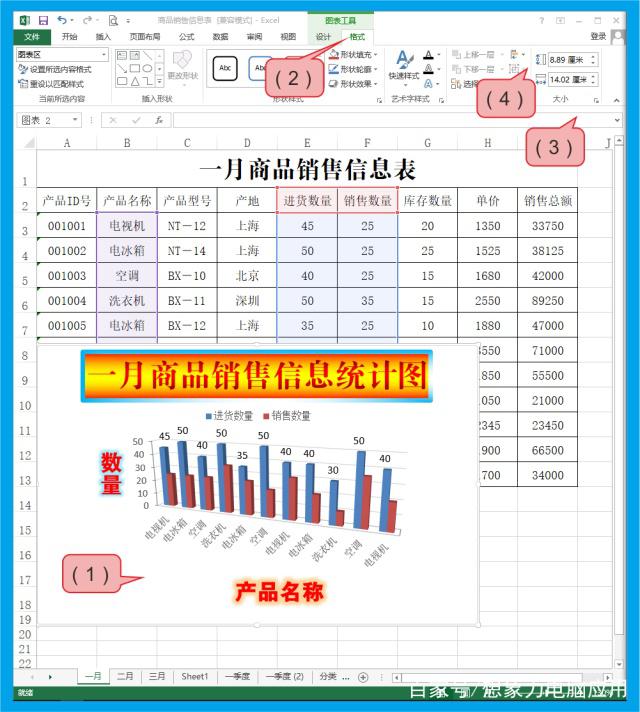
这里需要注意,一开始的数值是我们现在图表的长和高的数值,我们需要多大,可以直接在输入框中输入具体的值就行。但同时也得注意,软件默认的状态小,图表的长和高比例是锁定的,也就是说我们只需要改变一个数据的值,另一个数值会自动的跟着变化。若大家想了解如何修改系统默认的值,我们将会在后面的课程中涉及。
二、移动图表位置
移动图表时既可以在工作表内进行移动,也可以在工作表间进行。在工作表内移动图表非常简单,只需要选中图表后,按住鼠标左键不放拖动到目标位置后松开鼠标即可移动图表。如果按住“Ctrl”键后再松开鼠标左键,则可以实现图表的复制操作。
这里我们主要介绍一下在工作表之间移动图表的方法,具体操作步骤如下所述。
(1)在图表中“右击”;(2)在弹出的右键菜单中单击“移动图表”命令;操作如下图所示。
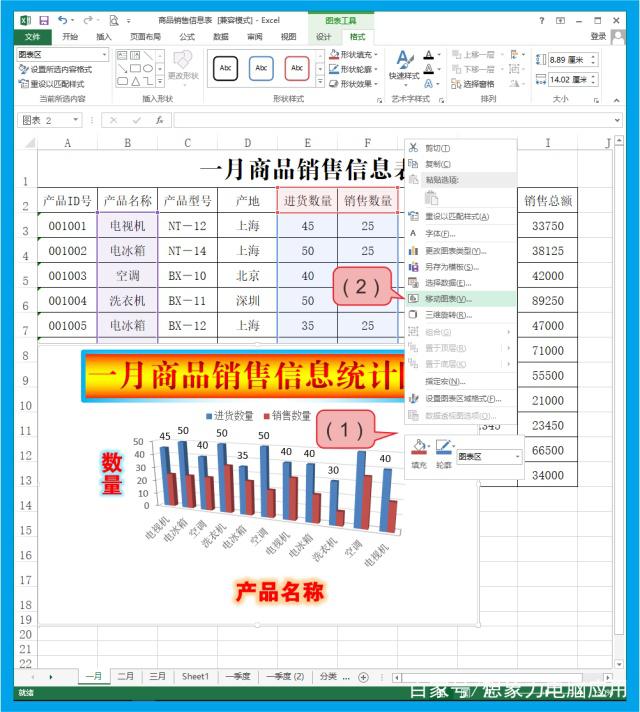 工作表间移动图表操作步骤01
工作表间移动图表操作步骤01
(3)在弹出的“移动图表”对话框中“选择放置图表的位置”中选择“新工作表”,这里可以将工作表的默认名称“Chart1”修改为自己需要的名称;(4)单击“确定”按钮。具体操作步骤如下图所示。
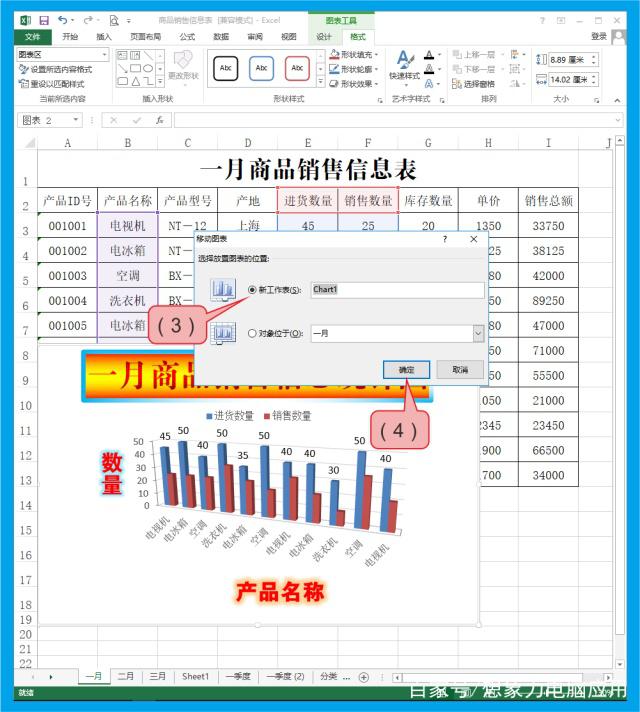 工作表间移动图表操作步骤02
工作表间移动图表操作步骤02
通过上面的操作后,我们可以得到将图表移动到新工作表中后的效果如下图所示:
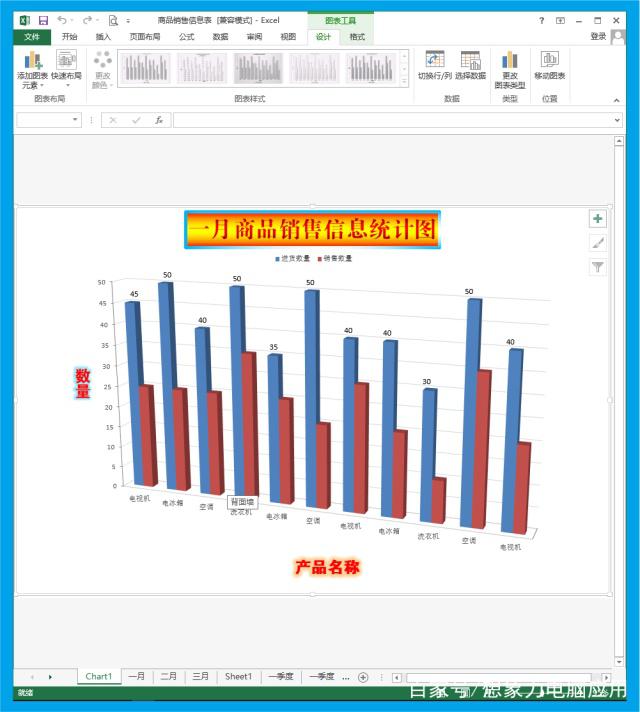 工作表间移动图表操作结果
工作表间移动图表操作结果
至此,我们所要介绍的《图表布局中调整图表大小和位置及图表的移动》也就至此就介绍完了,同时“图表布局”的内容也到此结束。在后续的文章里,我们将继续为大家介绍《图表的整体美化方法》。
欢迎大家的持续关注我们并学习相应知识。若想了解更多Excel 2013查看或操作数据等的更多技巧,欢迎大家查看我们前面的相关课程内容,为了便于大家访问,我们也将前面部分文章的链接放在下面,以供有需要的您继续学习:
图表布局中为图表更改数据源和添加数据标签——想象力电脑应用
图表布局设置为图表添加坐标轴标题及图例——想象力电脑应用
图表类型的更改及图表元素的添加修改与编辑——想象力电脑应用
本文由“想象力电脑应用”原创,欢迎大家的阅读和分享,在大家的阅读和学习过程中有什么疑问,请大家给予留言或评论,我们会作出相应的回复。若想了解更多内容,请关注我们,谢谢大家的阅读、学习、分享与关注!
举报/反馈





















 7706
7706











 被折叠的 条评论
为什么被折叠?
被折叠的 条评论
为什么被折叠?








